思维导图怎么制作?这三种方式教你制作出专业的思维导图
发布时间: 2024-2-28 | 标签:思维导图 思维导图怎么制作 思维导图怎么画
思维导图怎么制作?看到很多思维导图的初学者都在反映这个问题,那么今天就由我这个思维导图的深度用户来为大家解答一下。思维导图作为一种创新且强大的可视化思维工具,能够帮助大家以非线性、发散性的方式整理、归纳和表达信息,以此来激发大脑无限潜能和促进大家的理解和记忆。在实际应用中,思维导图以中心主题为核心,它通过分支结构依次向外拓展,形成一幅幅囊括关键词、图像、颜色和结构关联的图形化知识网。那么思维导图怎么制作呢?接下来就给大家分享三种制作思维导图的实用方法,以此帮助大家更快速地掌握思维导图的制作技巧。

一、思维导图怎么画之——手绘制作法
手绘思维导图制作法想必大家都并不陌生,这是思维导图绘制方法中蕞传统的一种,也是锻炼一个人的头脑风暴能力和绘画能力蕞有效的方法之一。
思维导图手绘制作步骤:
1、准备工具:准备好A4纸、黑色签字笔、铅笔、彩笔等工具,方便标记不同的内容,易于阅读和记忆;
2、确定主题:在纸上写上【中心主题】,例如旅游计划,工作总结,项目管理等等;
3、规划内容:开始新增分支内容,比如工作总结,会从工作内容复盘,数据分析,目标提升,下月计划等等方面展开内容;
4、绘制导图:注意整体导图的位置,提前设定好,以避免后面修改麻烦。不同的分支用不同的颜色,用加粗、标记等备注好重点内容。从左到右曲线尽量优美,线条可以由粗倒细,一个分支写完再进行下一个。
5、检查是否有遗留内容,美化思维导图,直到最后完善思维导图。
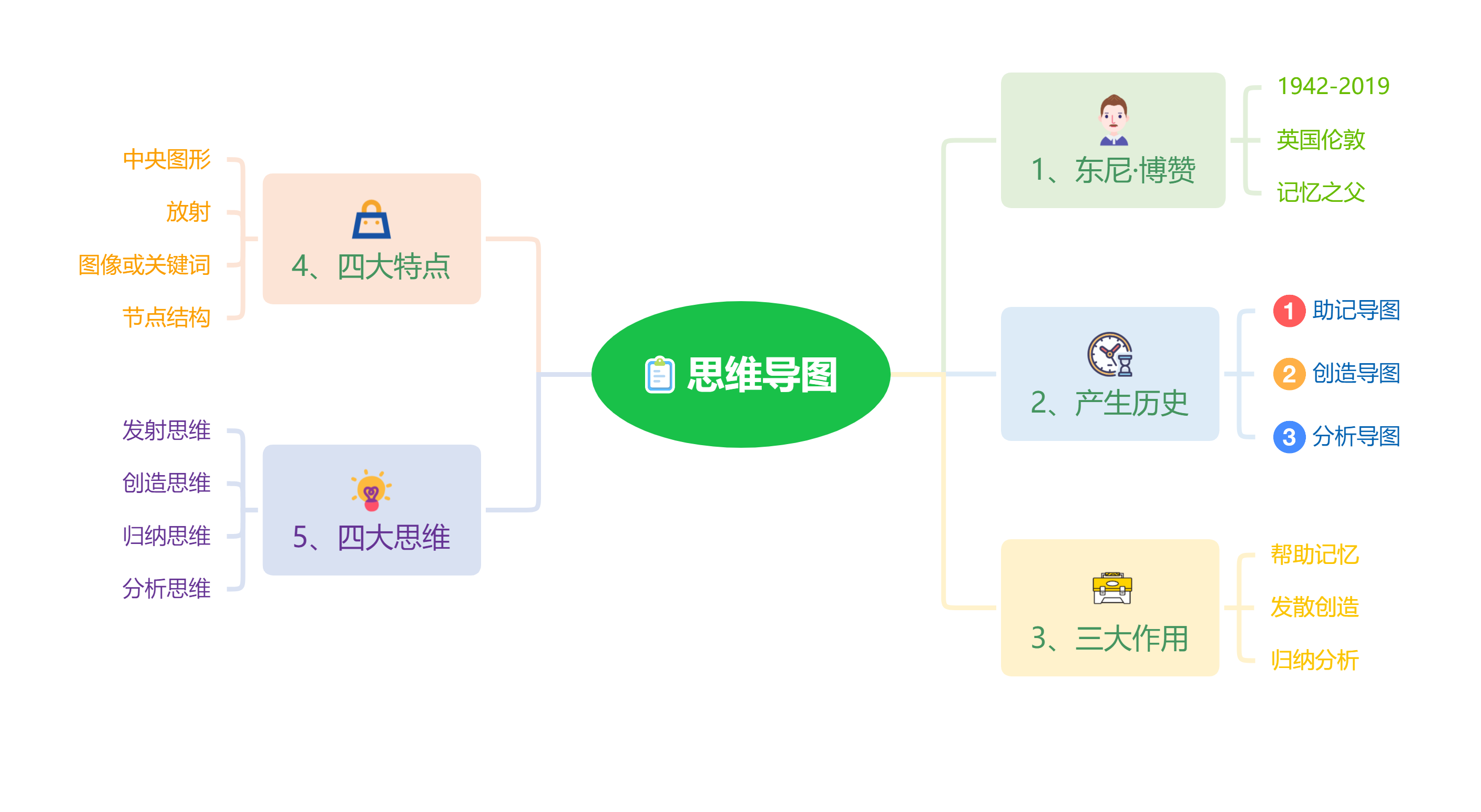
到这一步,手绘思维导图流程就大致结束了,整个过程虽然看着很简单,但实践起来也是非常考验一个人的动手能力和思维开拓能力的。这种方式很锻炼人,但同样的也有一些弊端,就是需要耗费的时间很多,而且不易修改、也不太好保存、分享和展示。那么如果大家在有限的时间内想要避开这些问题再进行创作的话,接下来这两种方式也是非常可取的。
二、思维导图怎么画之——借助思维导图工具结构制作法
展示工具:知犀思维导图
这种方式是目前比较多见的一种制作方法了,我们不需要从0-1完整的搭建一个思维导图,只需依托于思维导图工具里面的多样化结构,来快速打造一个属于自己的思维导图。
思维导图结构制作法步骤:
1、进入工具>点击云端>开始新建>在十几种思维导图结构中选择一个适合自己的进入,就可以直接填充内容了;
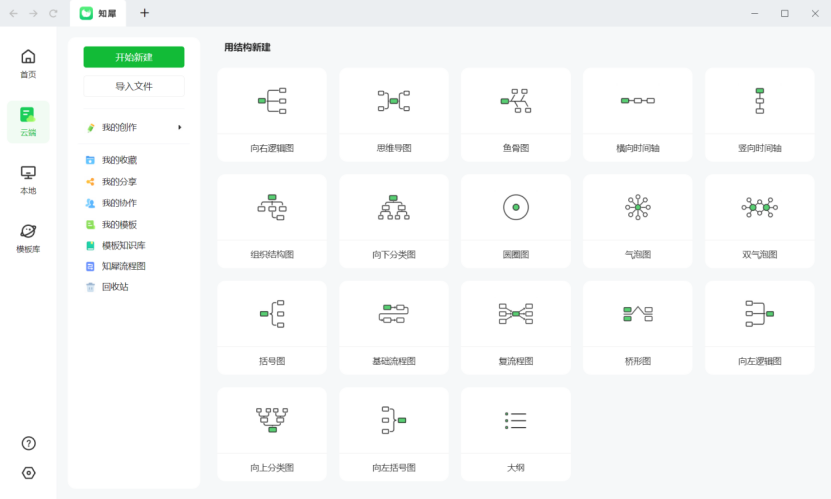
2、填充完毕后,还可以插入图片、图标、表格、双向链接、概要、备注、关联线、附件等等,来丰富和精细自己的导图。此外,还可以在右边的工具栏中更换导图的结构、样式和画布,从而让我们的作品更具有美观度;
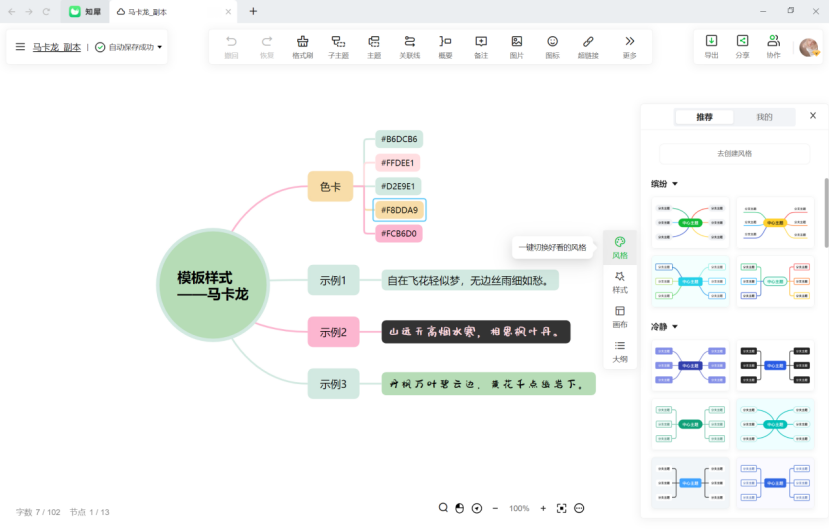
3、调整到自己满意之后,在这里还可以邀请同事进来补充,也可以加密分享,或者利用演说功能在会议上展示、讲解。
其实如果对导图创作要求不高的,那么我们在第一步就已经制作完成了!这个过程非常快速,优势就在于直接为我们略去了搭建“地基”的繁琐过程,而省下的时间,全都可以利用在头脑风暴、内容展示、以及精细化导图的过程中。
三、思维导图怎么画之——借助思维导图工具模板库制作法
我愿称这个绘制方法为三种思维导图绘制方法之最!之所以会这样讲,是因为它真的实现了高效制作!这种制作方式非常简便,可以巧妙借助模板的力,帮助我们节省时间,发现意外的灵感。
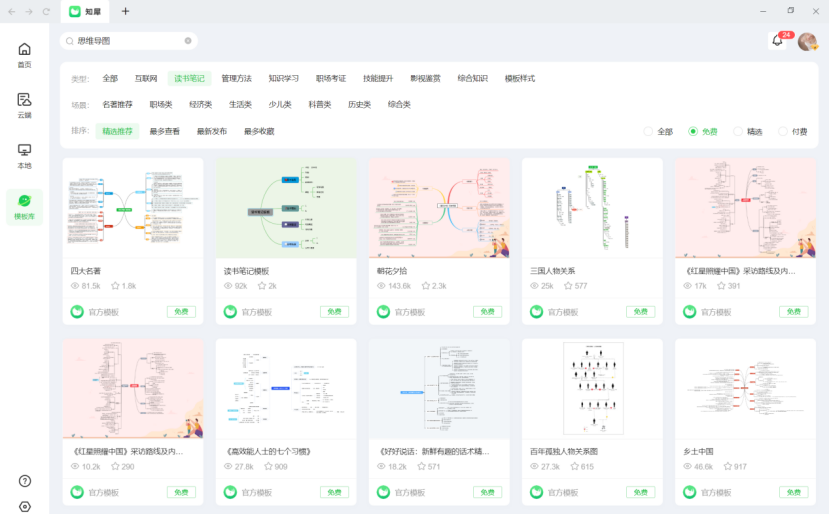
思维导图模板制作法步骤:
1、进入工具>点击模板库>搜索需求关键字>在筛选中选择适合自己的>点击进入>点击保存/使用模板;
2、使用模板>双击更改文案>Enter键添加主题>Tab键添加子主题>右边工具栏更换结构、样式、画布>上方工具栏添加元素突出重点>点击导出为图片、Excel、Word、Markdown文件。
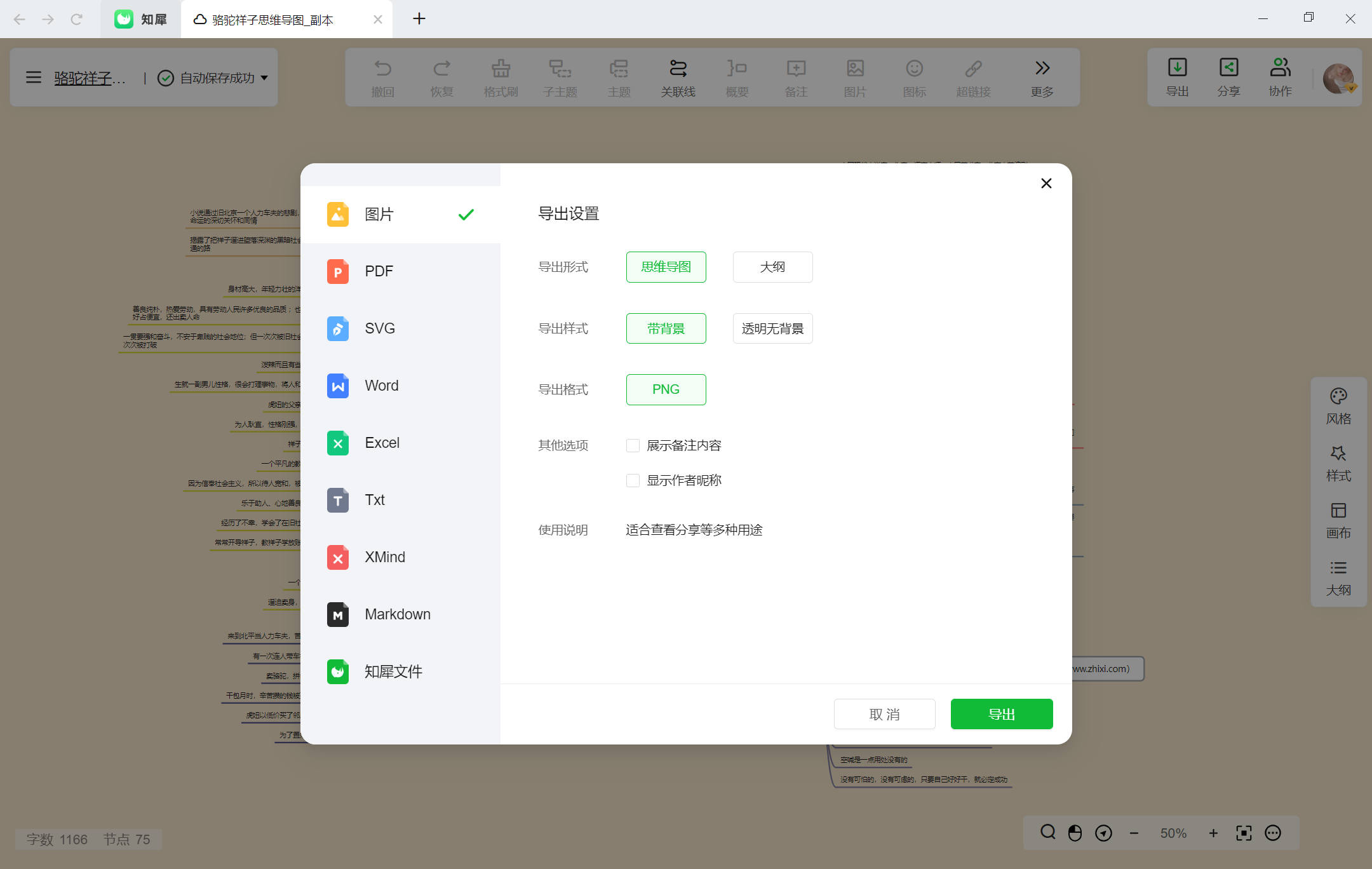
到这里一个完整的模板绘制法就梳理完毕了,有了模板的基础,让我们在文字表述上有了更多的灵感来源,同时也找寻到一种新的学习方式——将模板作为资料储备库,随时点击、保存学习。重点是,当我们时间紧急的时候,也有了直接套用模板解决问题的路子。可以说是一举多得了!
思维导图怎么制作?那么以上三种方法就是我的总结和分享了,每一种都是很实用的,大家可以依据自己的喜好和需求来进行选择!
关键词:思维导图怎么制作,思维导图,思维导图怎么画

